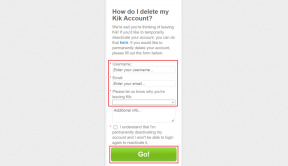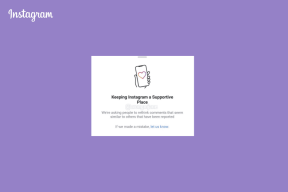Hva er syklustellingen (batteri) på Mac og hvordan du sjekker det
Miscellanea / / July 13, 2023
Som MacBook-bruker stoler du på batteriet for å holde deg drevet hele dagen. Hvert batteri har imidlertid en begrenset levetid, og ytelsen reduseres over tid. For bedre å forstå batterihelsen til MacBook-en din, bruker Apple en beregning kalt "Cycle Count".
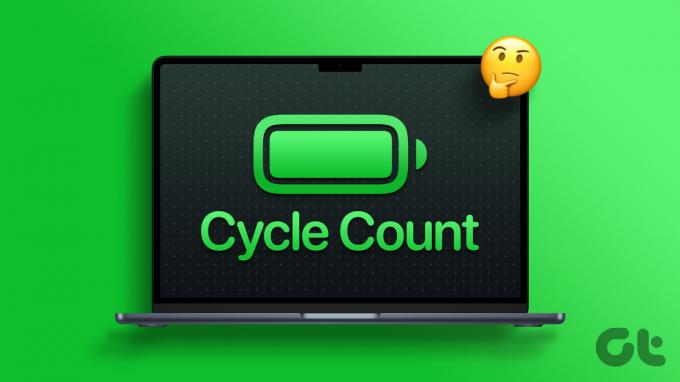
I denne artikkelen vil vi fordype oss i dette emnet og dele med deg hva som er syklustellingen på Mac-en din, hvordan du sjekker den og forstår enhetens batterihelse og mye mer. La oss dykke rett inn.
Hva er syklustellingen på min MacBook
En syklustelling på Macen er når du bruker 100 % av batteriets strøm, uavhengig av hvor mange ganger du lader MacBook. Enkelt sagt, når du tømmer batteriet fra 100 % til 0 %, teller Mac-en det som én syklus.
Men de fleste av oss lader ikke MacBook helt opp og lader den ut helt, ikke sant? Så hvordan kan vi forstå Cycle Count og holde styr på det? Hvis du har det samme spørsmålet, la oss dekode dette mysteriet med en illustrasjon for å gjøre det lettere å forstå.

Anta at MacBook-batteriet for øyeblikket er på 70 %, koblet fra, og syklustallet er 33.
- Du bruker 20 % av batteriet; nå er batteriet 50 %. (Dag-1, batteri brukt – 20 %)
- Dagen etter lader du den til 80 %, kobler den fra og begynner å bruke den. Du bruker 30 %, og denne gangen er batteriet på 50 %. (Dag-2, batteri brukt – 30 %)
- Dagen etter lader du batteriet til 90 % og kobler det deretter ut. Denne gangen tømte du 50 % av batteriet, og nå er det 40 %. (Dag-3, batteri brukt – 50 %)
I scenariet nevnt ovenfor har vi tømt 100 % av MacBooks batteri innen tre dager; derfor vil det telle som én syklus, og syklustellingen på din MacBook vil øke fra 33 til 34.
Slik sjekker du antall batterisykluser på MacBook
Det er kjedelig å telle batterisyklusen til Mac-en manuelt. Apple forstår det og gir et enklere alternativ for å sjekke syklustellingen og konkludere batteritilstanden til din MacBook. Så her er hvordan du sjekker batterisykluser på MacBook Pro og Air.
Trinn 1: Klikk på Apple-logoen fra menylinjen.

Steg 2: La Apple-menyen være åpen, og i mellomtiden, hold nede Tilvalg-tasten på tastaturet for å vise flere alternativer.

Trinn 3: Klikk nå på Systeminformasjon.

Trinn 4: Klikk på Strøm under Maskinvare i sidefeltet.
Trinn 5: Gå til Helseinformasjon under Batteriinformasjon. Du vil se gjeldende syklustelling for MacBook-en din.

Raskt tips: I tilfelle du lurer på hvordan du kan sjekke din Mac-batterihelse, gå til Systeminformasjon > Strøm > Helseinformasjon for å se antall sykluser, batteritilstand og maksimal kapasitet for å se den generelle batterihelsen. Eller du kan også gå til Systeminnstillinger > Batteri > Batterihelse.
Hva er en god batterisyklus for Macbook
Apple definerer et begrenset antall sykluser for alle bærbare Mac-er, slik at du kan vite hvor lenge batteriet skal gi optimal ytelse. Hvis du har en Mac som ble utgitt i eller etter 2010, har den et maksimalt antall sykluser på 1000. Så en god batterisyklus på din MacBook er hvor som helst i nærheten av eller mindre enn 1000 syklustellinger. Det er fordi Li-ion-batteriet i MacBook-en din skal beholde 80 % av ladekapasiteten ved maksimalt antall sykluser.
Men hvis du har en eldre MacBook, kan du besøke Apples støttenettsted for å lære det maksimale antallet batterisykluser.
Noen tips for å holde MacBook-batteriet sunt
Batterilevetiden til din MacBook og levetiden avhenger ikke bare av antall sykluser, men også av en rekke andre faktorer. Her er noen av de beste fremgangsmåtene du må vurdere for å opprettholde en god Mac-batterilevetid:
1. Regelmessige programvareoppdateringer
Programvareoppdateringer er viktige ikke bare for sikkerhet og ytelse, men også for MacBook-batteriet helse, da de ofte inkluderer optimaliseringer og forbedringer som kan forbedre strømstyring og batteri effektivitet.

2. Aktiver optimalisert batterilading
Ved å slå på Optimalisert batterilading på din MacBook Air og Macbook Pro, lærer MacBook-en på en intelligent måte lademønsteret ditt og forsinker batteriladingen til over 80 % for å redusere batterialdringen.
3. Unngå ekstreme temperaturforhold

Hold alltid MacBook-en unna ekstrem varme eller kulde. Å utsette den for ekstreme temperaturer, som å la MacBook-en stå i en bil på en varm solskinnsdag, kan skade batteriet permanent. Ifølge Apple er ideell temperatur å bruke MacBook er 50° til 95° F (10° til 35° C).
4. Demp skjermens lysstyrke
Å senke skjermens lysstyrke kan hjelpe deg med å spare litt batteristrøm og vil bidra til å opprettholde god batterihelse i det lange løp. Apple sier også på sin støttenettsted til "Dimp skjermen til det laveste behagelige nivået for å oppnå maksimal batterilevetid."
5. Hold deg til autorisert ladetilbehør
Bruker ekte Apple ladere og kabler sikrer sikkerheten og levetiden til MacBook-batteriet. Tvert imot, bruk av en generisk lader eller kabel kan skade batteriet.

6. Unngå å oppbevare MacBook lenge med fullt eller tomt batteri
Hvis du planlegger å oppbevare MacBook-maskinen over en lengre periode, unngå å holde den helt oppladet eller utladet. Sikt alltid etter et 40 % til 60 % batteri mens du oppbevarer MacBook.
Til tross for antall syklustellinger, hvis MacBook-en din fungerer bra og gir deg omtrent 3 til 4 timers sikkerhetskopiering, kan du fortsette å bruke den uten å bekymre deg for batteribytte. Men hvis det ikke er det, foreslår vi at du besøker Apple Care og får det erstattet.
Teknisk sett kan du ikke redusere syklustellingen til MacBook-en din fordi du kan reversere batterialdringen. Men å slå på optimalisert batterilading og koble den til lading mens du bruker den, kan tjene eller spare noen få sykluser. Gradvis vil Mac-en din lære lademønsteret ditt og vil ikke lade batteriet mer enn 80 %, og Mac-en vil kjøre på direkte strøm, noe som sparer deg for noen sykluser.
Hvis du byttet ut batteriet fra et uautorisert servicesenter, kan de ha installert et generisk batteri, som kan være årsaken. Hvis dette ikke er tilfelle, foreslår vi at du får det sjekket av en autorisert fagperson hos Apple Care.
Dekoding av antall batterisykluser
Å holde oversikt over antall batterisykluser er avgjørende for levetiden. Men du bør også være klar over andre faktorer for å holde MacBook-batteriet sunt i lang tid, som å ikke hoppe over oppdateringer, bruke ekte tilbehør for å lade, holde det unna varme osv. Ved å følge disse vil du spare både MacBook-batteriet og lommeboken din.
Sist oppdatert 13. juli 2023
Artikkelen ovenfor kan inneholde tilknyttede lenker som hjelper til med å støtte Guiding Tech. Det påvirker imidlertid ikke vår redaksjonelle integritet. Innholdet forblir objektivt og autentisk.